- Autor Jason Gerald [email protected].
- Public 2024-01-11 03:40.
- Naposledy změněno 2025-01-23 12:12.
Chcete v textovém procesoru vytvořit úhlednou a jasnou časovou osu? Microsoft Word usnadňuje vytváření časové osy v aplikaci. Začněte podle tohoto průvodce.
Krok
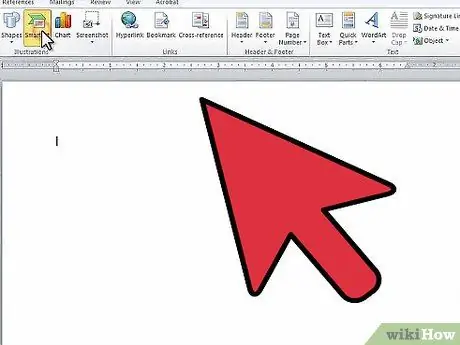
Krok 1. Otevřete Microsoft Word
V horní nabídce klikněte na „Vložit“a poté na „SmartArt“.
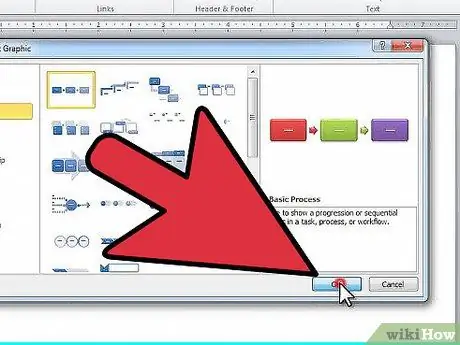
Krok 2. V levém sloupci vyberte „Proces“a vyberte strukturu, kterou chcete použít
Klikněte na „OK“.
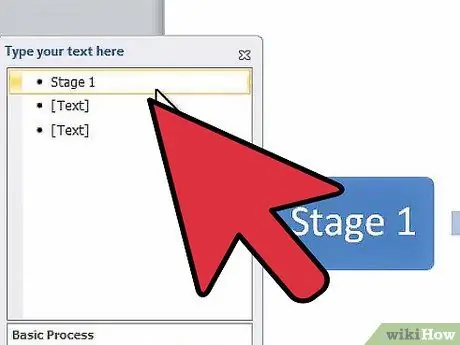
Krok 3. Na zobrazeném panelu kliknutím na první odrážku upravte první položku
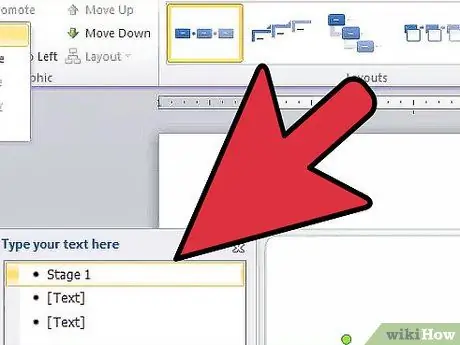
Krok 4. Chcete -li přidat další čtverec, klikněte na „Přidat tvar“v nabídce úprav nástrojů SmartArt v horní části obrazovky
Můžete také kliknout na konec pole, kde ho chcete mít, a stisknout Enter. Chcete -li pole odstranit, smažte veškerý text v poli a stisknutím tlačítka „Backspace“pole zcela odstraníte.
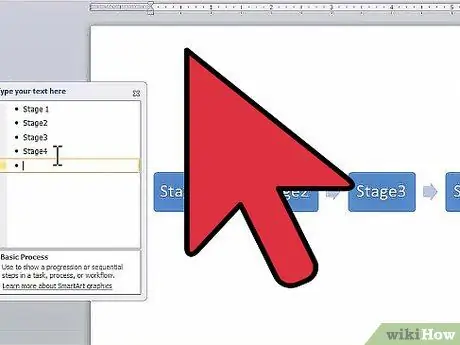
Krok 5. Zadejte všechny položky, dokud nebude vaše časová osa dokončena
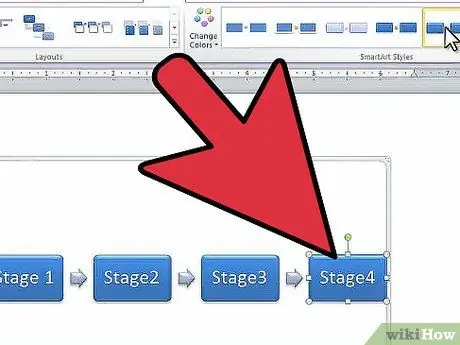
Krok 6. Chcete -li změnit design boxu, podívejte se na design ve „Stylech SmartArt“v nabídce úprav nástrojů SmartArt a vyberte požadovaný design
Můžete si vybrat jakýkoli design-od čtverců, přes jednoduché podtržení, až po trojrozměrné čtverce.






